5 modi per correggere lo sfarfallio di Netflix su Safari (09.15.25)
Netflix è il luogo in cui riceviamo la nostra dose giornaliera dei nostri programmi TV e film preferiti, rendendolo uno dei siti di streaming video più popolari oggi. Ha centinaia di programmi TV e migliaia di film che gli utenti possono guardare senza sosta.
Tuttavia, diversi utenti sono rimasti delusi e infastiditi di recente a causa del problema di sfarfallio di Netflix. Gli utenti hanno notato che lo schermo tremola durante la visione di Netflix su Safari, soprattutto quando i sottotitoli sono abilitati. Questo problema non si verifica su altri browser come Firefox e Chrome.
Ma il problema con l'utilizzo di altri browser è che supportano solo fino a 720 pixel, non 1080 pixel. C'è un'enorme differenza tra 720p e 1080p in termini di qualità dell'immagine, ecco perché la maggior parte degli utenti preferisce guardare su Safari dove è supportata la risoluzione 1080p.
Ci sono stati molti reclami in vari forum, ma Apple deve ancora rilasciare una dichiarazione o un aggiornamento per risolvere il problema. Invece di aspettare che Apple rilasci una soluzione di sfarfallio Netflix ufficiale, gli utenti si sono presi la responsabilità di trovare modi per risolvere il problema. Ecco alcuni metodi su come correggere lo sfarfallio di Netflix e migliorare la tua esperienza di visione.
Ma prima di fare qualsiasi altra cosa, assicurati di creare un backup dei file nel caso qualcosa vada storto . Devi anche riavviare il Mac ed eliminare completamente tutti i file spazzatura, utilizzando un'app come Outbyte MacRepair. Dopo aver eseguito questi passaggi, sei pronto per provare questi metodi per risolvere il tuo problema di sfarfallio di Netflix.
Soluzione 1: svuota la cache, i cookie e la cronologia su Safari.La prima cosa da fare quando si verificano problemi con il browser è cancellare la cache, la cronologia e i cookie. Questo dovrebbe fare il trucco la maggior parte delle volte.
Per farlo, segui queste istruzioni:
- Apri Safari facendo clic sulla sua icona nel Dock o cercandola tramite Spotlight.
- Fai clic su Safari nella barra degli strumenti nella parte superiore dello schermo.
- Seleziona Preferenze.
- Vai a Privacy e fai clic su Rimuovi tutti i dati del sito web
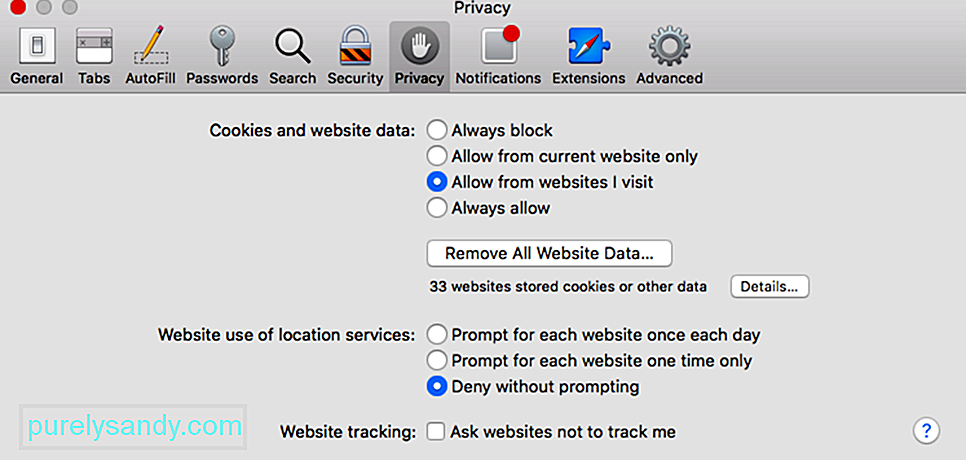
- Si aprirà una finestra di conferma della tua azione di cancellare i dati del tuo sito web. Fai clic su Rimuovi ora
Questo ti disconnetterà da tutti i siti Web a cui sei connesso, eliminerà il registro della cronologia e potrebbe ripristinare alcune preferenze. Ma questo eliminerà la maggior parte dei problemi del browser come sfarfallio di Netflix su Safari.
Devi anche cancellare i cookie del browser Netflix andando su netflix.com/clearcookies. Questo cancellerà automaticamente i dati memorizzati nella cache di Netflix e ti disconnetterà. Accedi di nuovo per verificare se tutto è stato risolto. Se questo non risolve il tuo problema, prova alcuni degli altri metodi di seguito.
Soluzione n. 2: elimina i file IndexedDB.Questo metodo richiede di uscire da Safari, quindi potresti dover copiare le istruzioni da qualche altra parte oppure usa un altro browser per aprire questa pagina.
Per cancellare i tuoi file IndexedDB, procedi come segue:
- Chiudi Safari premendo Comando + Q o scegliendo Esci da Safari dal menu Safari.
- Apri Finder facendo clic sull'icona nel Dock.
- Tieni premuto Opzione, quindi fai clic su Vai dal menu nella parte superiore dello schermo.
- Seleziona Raccolta, quindi rilascia il pulsante Opzione
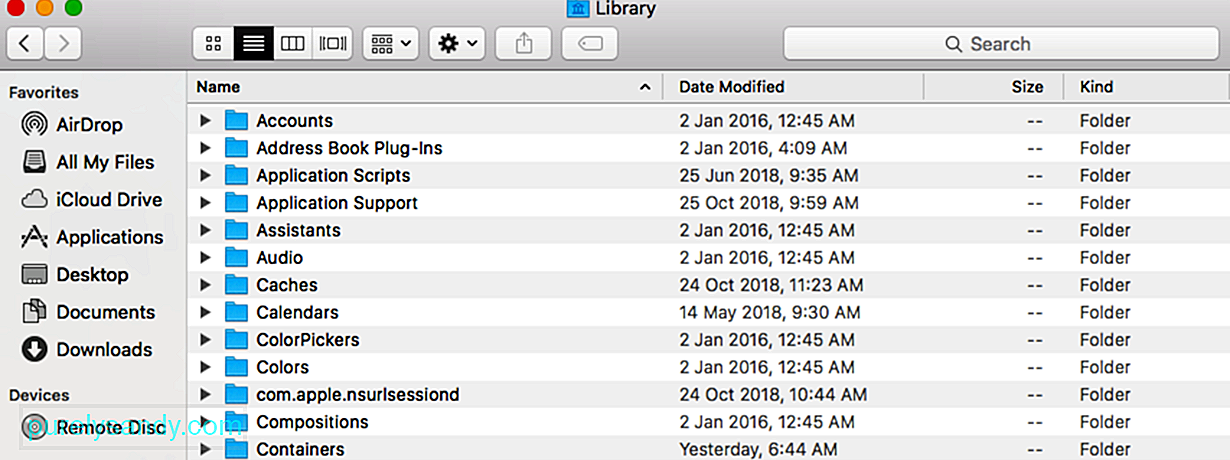
- Scorri verso il basso e fai clic su Safari
- Seleziona la cartella Database, quindi apri ___IndexedDB.
- Seleziona tutte le cartelle Netflix e spostale nel Cestino.
- Svuota il Cestino.
- Apri Netflix e guarda se questo metodo ha risolto il problema.
Prima del 2014, Netflix utilizzava l'inaffidabile plug-in Microsoft Silverlight per riprodurre i video. Tuttavia, Silverlight ha causato molti problemi durante lo streaming di film in 1080 in Safari. Quindi, dopo il 2014, Netflix è passato a HTML5 per lo streaming video.
HTML5 era inizialmente disponibile per Mac con OS X 10.10 Yosemite o versioni successive, ma ora HTML5 supporta anche Microsoft Edge su Windows 10, Google Chrome versione 37 o successive su Windows 7, Internet Explorer 11 o versioni successive su Windows 8.1 o successive e Opera versione 33. Per i Mac con OS X 10.10 Yosemite o versioni successive, il dispositivo deve essere almeno un modello del 2012.
Se stai utilizzando una versione più recente di Mac, probabilmente sta eseguendo il macOS più recente e dovrebbe supportare automaticamente lo streaming di Netflix in HTML5. Assicurati solo di utilizzare l'ultima versione del tuo browser e di aver eseguito l'aggiornamento all'ultima versione di macOS.
Se stai utilizzando un Mac più vecchio, controlla prima se il tuo dispositivo supporta lo streaming HTML5 su Netflix di conoscendo la tua versione di OS X e la data di creazione del tuo Mac. Per fare ciò, fai clic sul logo Apple e scegli Informazioni su questo Mac dal menu. Se il tuo Mac è dalla fine del 2011 in poi, puoi aggiornare il tuo macOS tramite il Mac App Store.
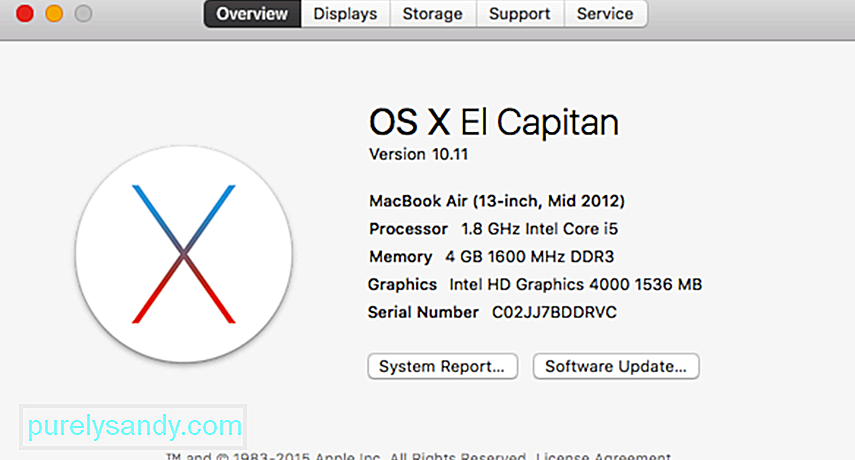
Tuttavia, se il tuo Mac è più vecchio (prima del 2011), tutto ciò che puoi fare è passare a Google Chrome e forzare HTML5 a funzionare su versioni precedenti di OSX. Per fare ciò, segui questi passaggi:
- Avvia Google Chrome e apri Netflix.
- Vai a Impostazioni di riproduzione Netflix.
- Spunta Preferisci riproduzione HTML5r invece di Silverlight.
- Chiudi Google Chrome, quindi aprilo di nuovo.
Questo dovrebbe consentire a Netflix di riprodurre utilizzando il lettore HTML5 anziché Silverlight anche se stai utilizzando un Mac meno recente.
Soluzione n. 4: disattivare i sottotitoli.Alcuni utenti hanno scoperto che la disattivazione dei sottotitoli durante la visione di Netflix su Safari risolve il problema dello sfarfallio.
Per disattivare i sottotitoli, segui queste istruzioni:
< ul>Questo disattiverà i sottotitoli per i tuoi video e, si spera, risolverà il tuo problema di sfarfallio di Netflix.
Soluzione n. 5: regola la risoluzione dello schermo.Un utente Reddit di nome Connor_E ha detto che il suo problema era stato risolto modificando la risoluzione dello schermo. Toglierlo di default e metterlo in scala sembrava fare il trucco per lui, quindi perché non provarlo?
Ecco come cambiare il display da predefinito a ridimensionato:
- Fai clic sul logo Apple e seleziona Preferenze di Sistema.
- Fai clic su Display > Display integrato.
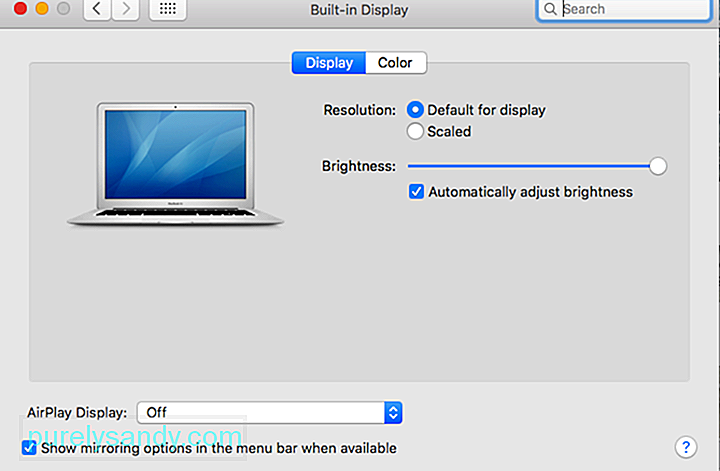
- Spunta Ridimensionato e scegli una delle risoluzioni dello schermo opzioni.
- Chiudi Preferenze di Sistema e riavvia il computer.
Una volta modificata la risoluzione dello schermo, apri Safari e riproduci uno dei film su Netflix per vedere se il problema è stato risolto.
Riepilogo:Lo sfarfallio di Netflix su Safari è solo uno dei fastidiosi problemi che Apple deve affrontare il prima possibile. Ma mentre aspettiamo la correzione ufficiale di Apple, puoi provare una delle soluzioni sopra menzionate per vedere quale funziona per te.
Video Youtube: 5 modi per correggere lo sfarfallio di Netflix su Safari
09, 2025

